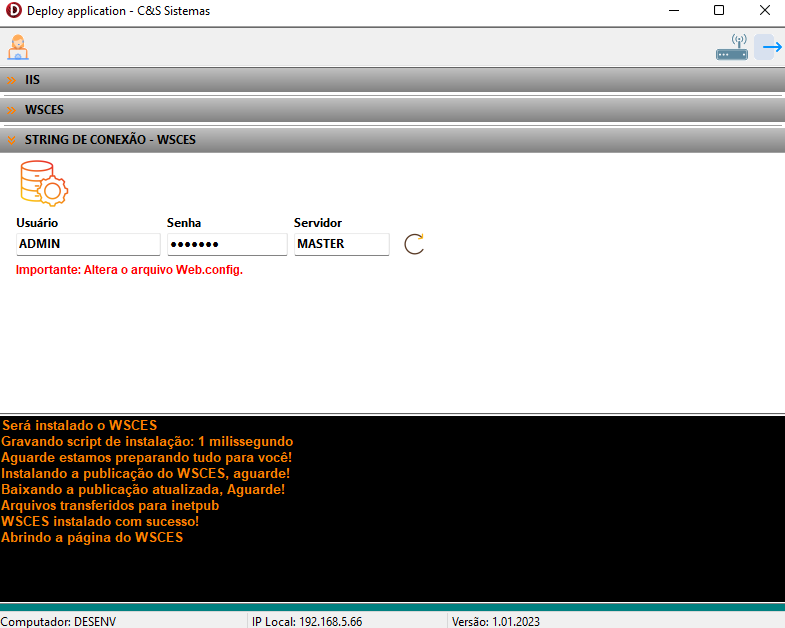O objetivo do Deploy Application é automatizar a instalação e configuração do servidor de IIS, WSCES e Checkout Mobile, ou seja, nosso CES API, simplificando assim o processo de implantação e suporte.
Para utilizar esta ferramenta, você pode fazer o download clicando aqui. O instalador do Deploy Application será baixado para a sua pasta de downloads. Siga o passo a passo abaixo para realizar a instalação:
1.Localize o arquivo de instalação na sua pasta de downloads.
2.Execute o instalador clicando duas vezes sobre ele.
3.Siga as instruções do assistente de instalação para configurar o Deploy Application no seu sistema.
Após concluir o processo de instalação, você encontrará o ícone do Deploy Application na área de trabalho.
Execute-o como administrador; em seguida, será solicitada a senha de acesso, conforme demonstrado na imagem abaixo:
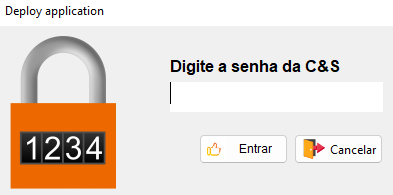
Digite a senha: TECNO$ES
Ao inserir a senha correta, a tela principal do projeto será exibida, contendo as seguintes opções:
No painel superior, você encontrará os botões (Porta, Executar, Help e Sair). Explicaremos o funcionamento de cada botão ao longo deste tutorial.
Foram desenvolvidas as categorias (IIS, WSCES e STRING DE Conexão - WSCES), permitindo instalar o servidor IIS, criar o site do WSCES e alterar automaticamente a string de conexão do banco de dados.
Com essas funcionalidades, o Deploy Application torna a configuração e instalação dos servidores mencionados mais fáceis e ágeis, proporcionando uma simplificação notável no gerenciamento do projeto como um todo, conforme ilustrado na imagem abaixo:
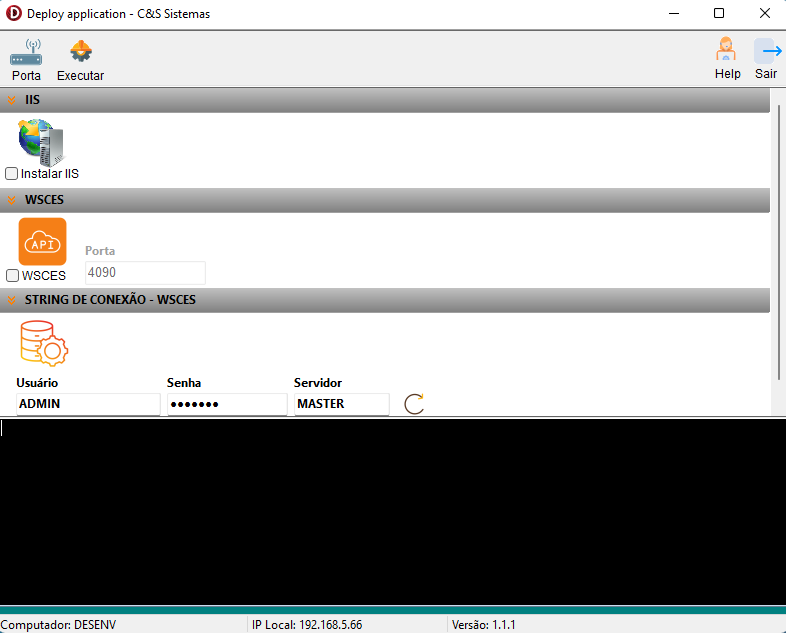
O funcionamento do Deploy Application é simples, intuitivo e objetivo. Para instalar o servidor de IIS em um computador que não tenha esse recurso instalado, basta marcar a opção "Instalar IIS" e clicar no botão "Executar".
O progresso das etapas será exibido no card abaixo, como demonstrado na imagem a seguir:
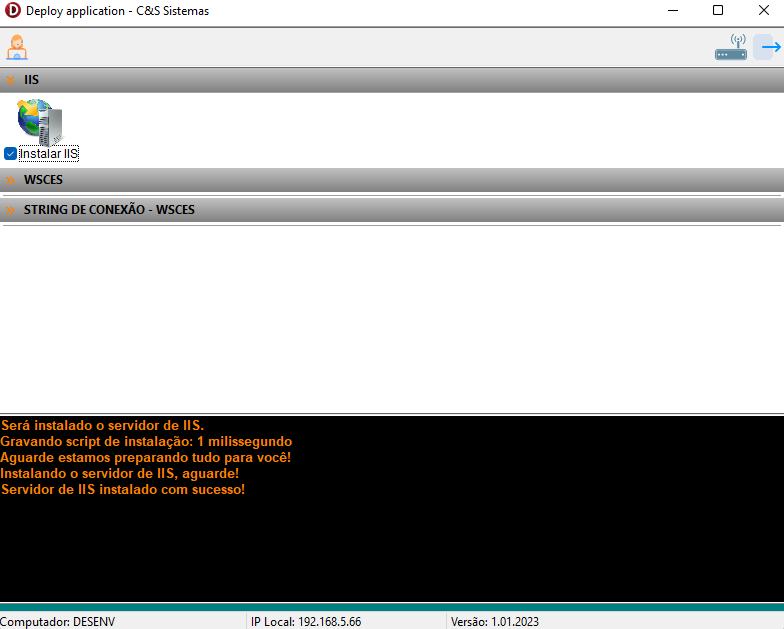
A mesma logica de instalação serve para instalar o WSCES contendo todas as configurações necessárias, como demonstrado na imagem a seguir: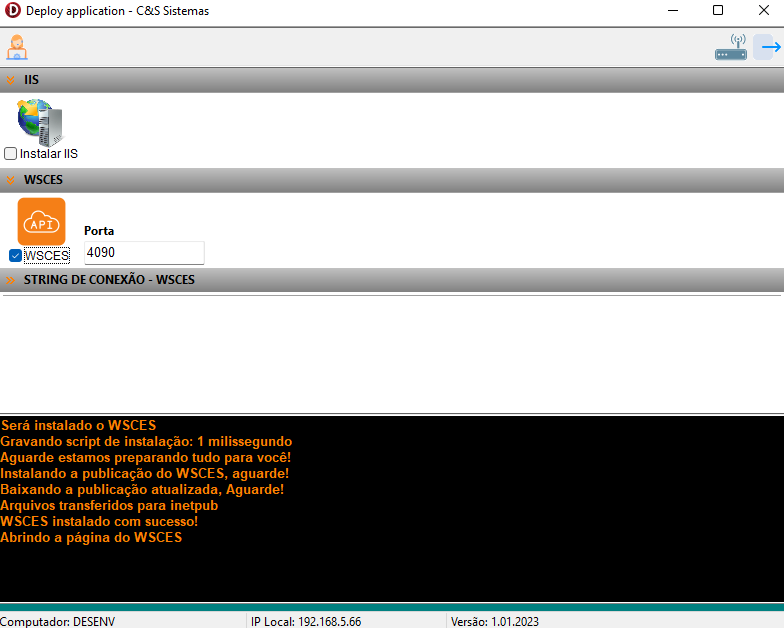
Caso deseje alterar a conexão do arquivo Web.config que faz a ligação do WSCES com o banco de dados Oracle, Siga os passos a seguir:
Clique na categoria "String de conexão - WSCES" será carregada a string de conexão padrão, caso exista a necessidade de alterar basta digitar as informações desejadas nos campos (Usuário, Senha e Servidor) e clicar no botão ao lado.